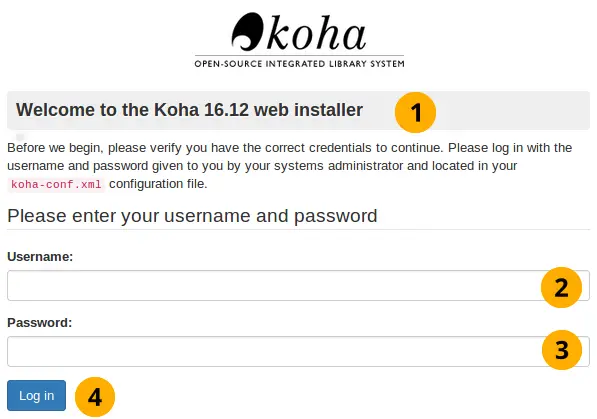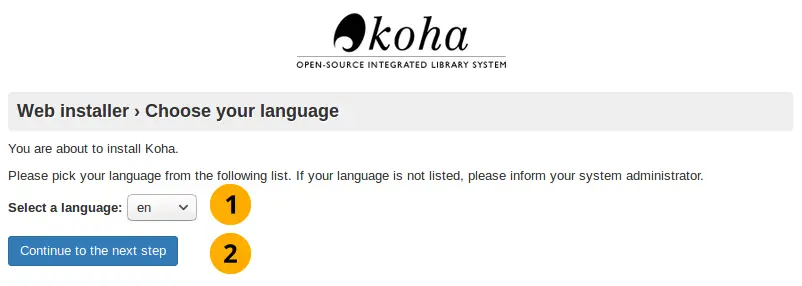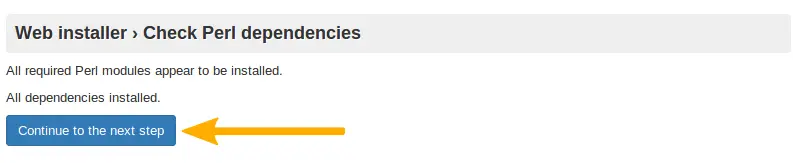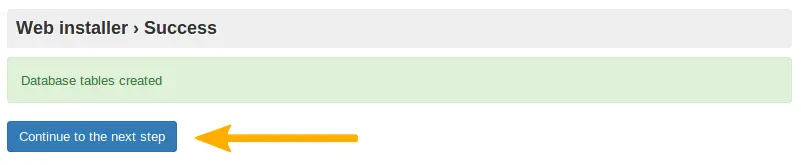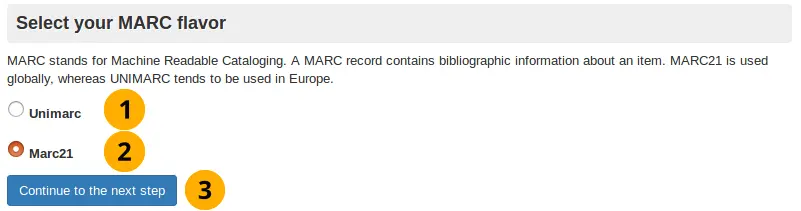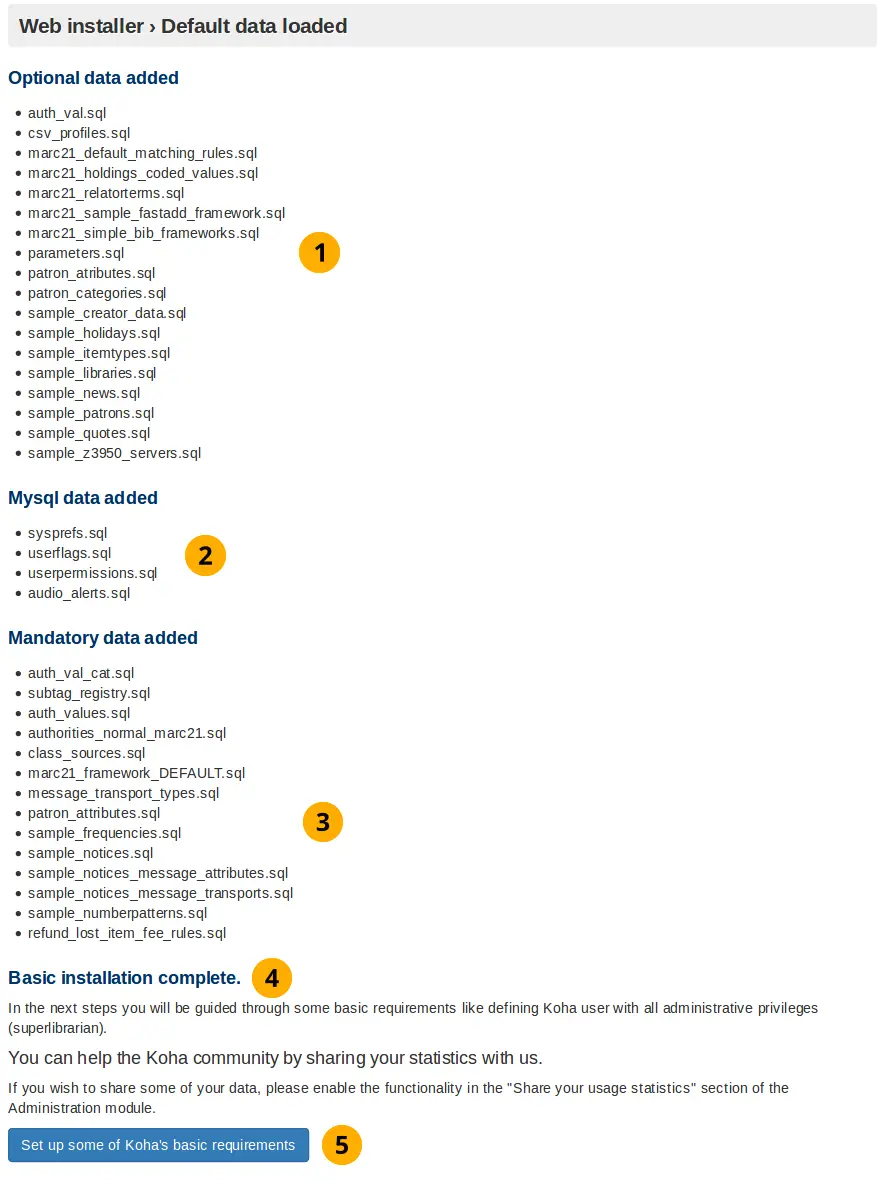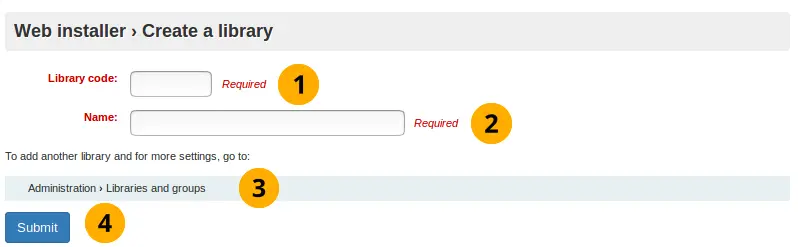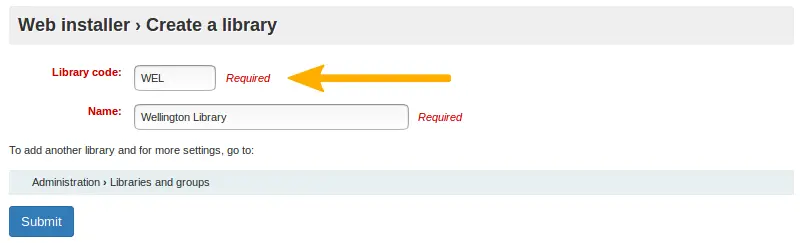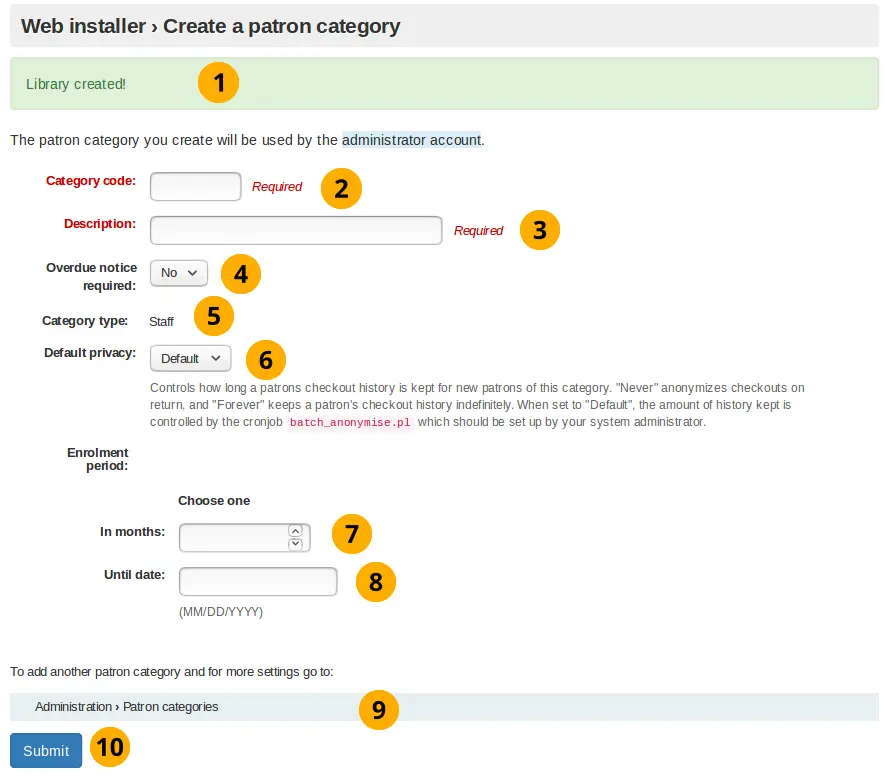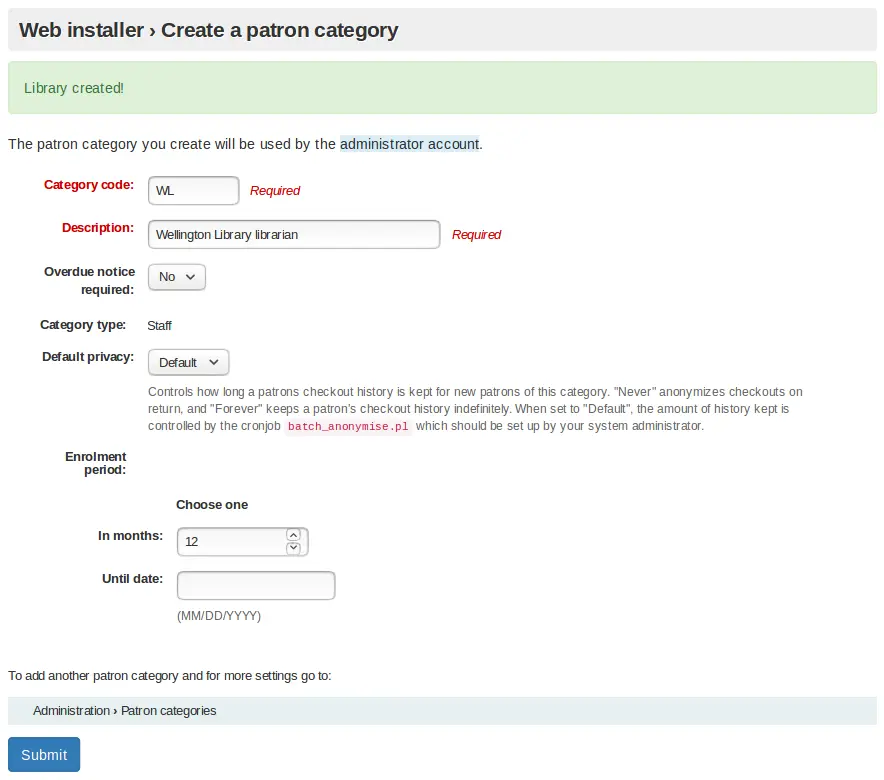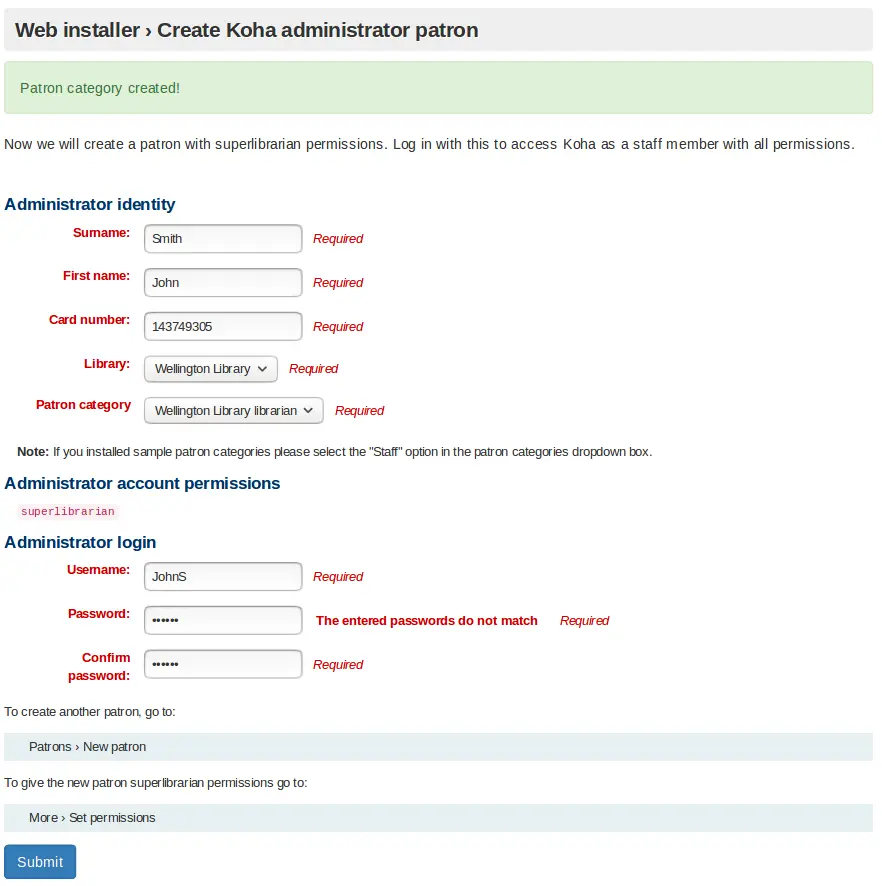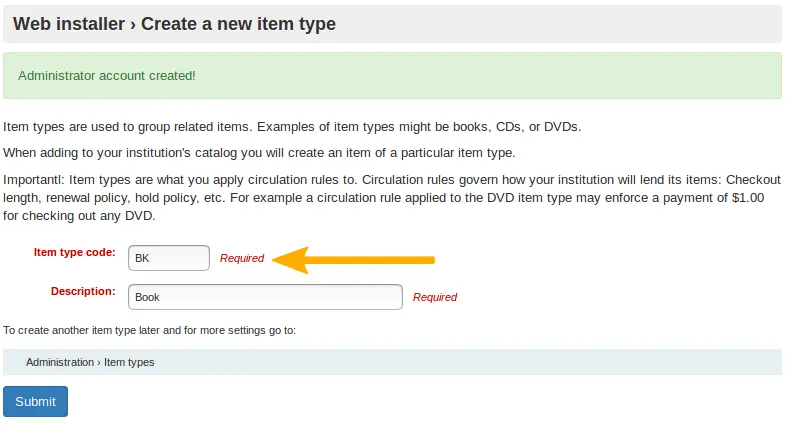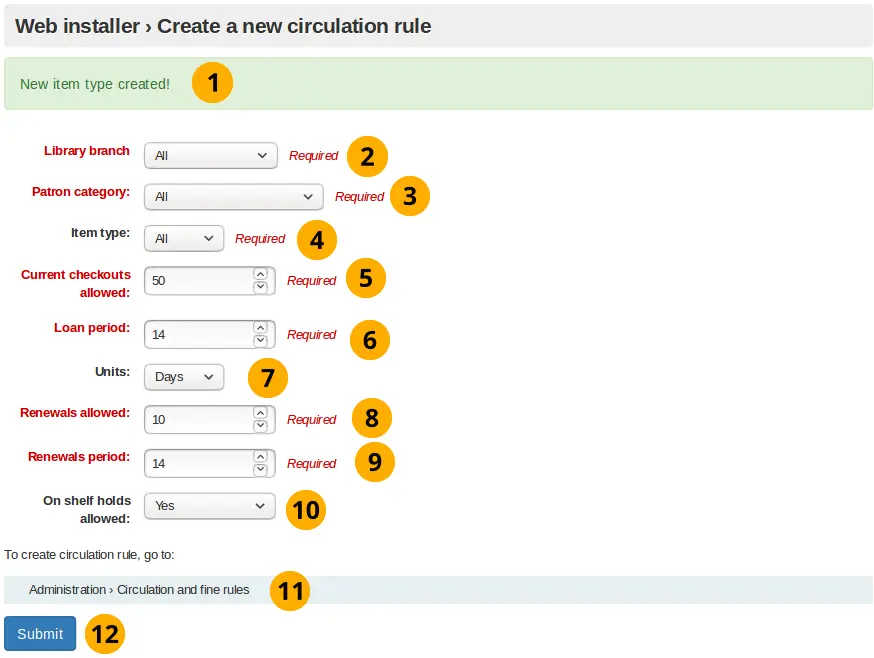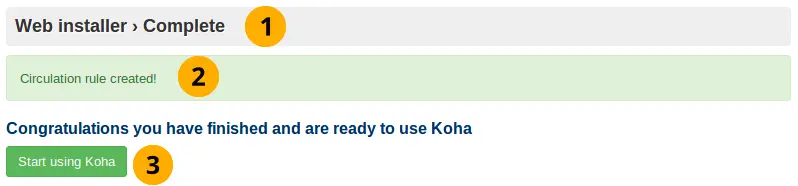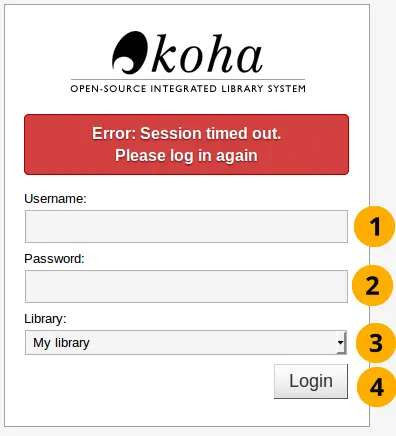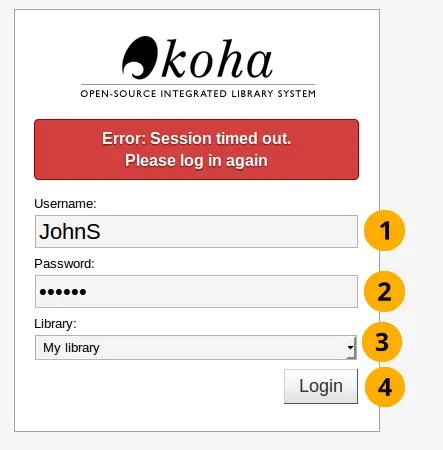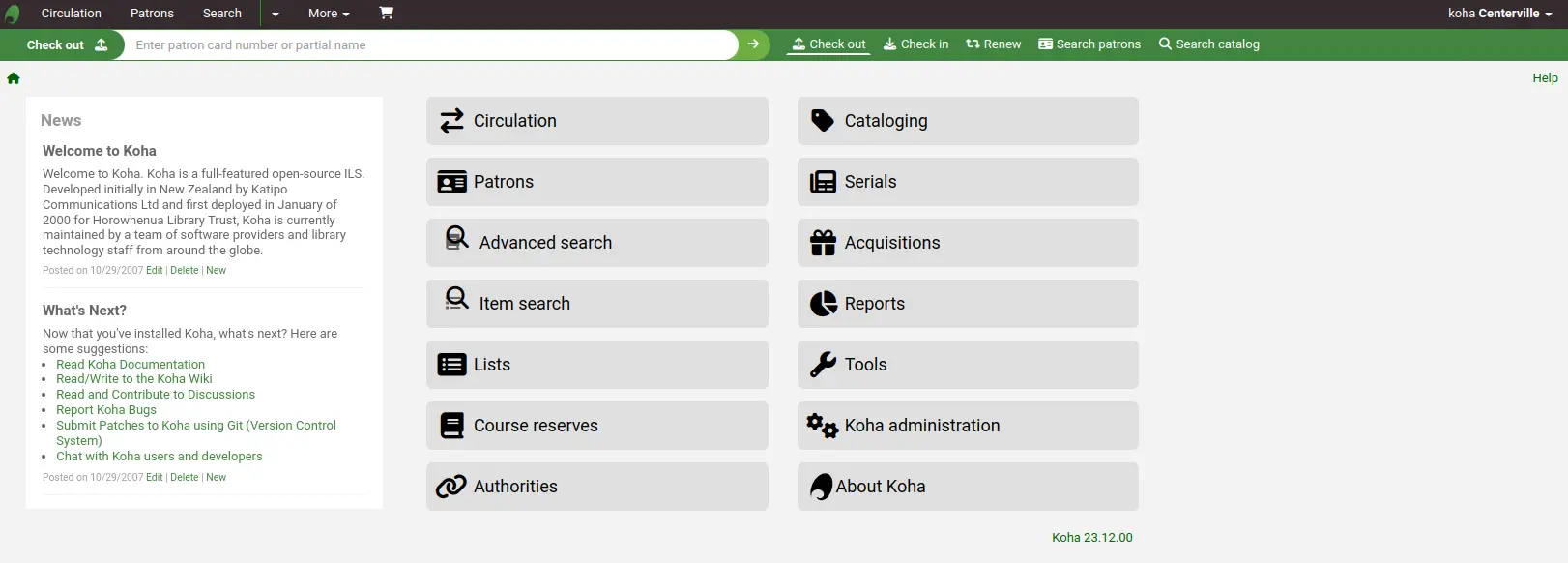Installing Koha
Overview
Koha is server-based software than runs on a GNU/Linux operating system, such as Debian or Ubuntu. It is not a desktop application, and does not run natively on Windows or macOS.
Successfully using these installation instructions will result in a working Koha installation, suitable for testing and experimenting.
For production systems, and systems available on the internet, additional steps are required to manage and secure the server. These require specialist skills and are outside the scope of these instructions and support available from the Koha Community.
System requirements
Current system requirements and recommendations are available on the Koha wiki at https://wiki.koha-community.org/wiki/System_requirements_and_recommendations
Skill requirements
There are many specialist skills required to successfully run a GNU/Linux server-based application such as Koha. These include:
System administration: installing Debian and Ubuntu operating systems, using the command line, installing and configuring packages, managing backups, and securing services and hardening the server.
Web server administration: configuring and managing the Apache web server.
Database administration: configuring and managing a MariaDB or MySQL database server, including basic SQL and server optimisation.
Search engine: configuring and managing the search engine used by Koha, such as Zebra (the default search engine), and Elasticsearch or Open Search (requires separate installation).
Caching services: configuring and managing caching services to help improve performance, such as memcached and Plack.
Message broker: managing background jobs and queues used by Koha, including RabbitMQ.
Email server administration: configuring and managing mail servers, used to send notices to patrons.
These skills can be learned, but expect a steep learning curve (and many challenges along the way) if you are not an experienced GNU/Linux system administrator.
Alternative options
Other options available to test Koha:
Demo servers: these are provided by Koha support providers, include sample data, but are reset each day.
Sandboxes: while primarily intended for testing changes to Koha, they do provide a functional Koha system, but are deleted when not in use.
Koha development environment (koha-testing-docker, or KTD): primarily intended for Koha development, the provide a fully configured system with sample data.
Installing locally in a virtual machine: it is possible to install Koha locally using virtual machines, such as Virtual Box, or using the Windows Subsystem for Linux (WSL).
At the current time there is no production-ready Docker container for Koha.
The main stages for installing Koha
The three main stages for installing Koha are:
Server install: Install Koha on a Debian or Ubuntu server using packages.
Web installer: Use the web installer to set up the database for Koha.
Onboarding tool: Use the onboarding tool to initially configure Koha.
Server install
The current instructions to install Koha on a Debian or Ubuntu server are available on the Koha wiki at https://wiki.koha-community.org/wiki/Koha_on_Debian
مثبت الويب
يقوم مثبت الويب بتنصيب جداول قاعدة البيانات التي تقوم بتخزين جميع البيانات التي تعمل بها في كوها، مثل: فروع المكتبة، المستفيدين، والمواد.
يبدأ مثبت الويب بشاشة تسجيل دخول لإدخال بيانات حساب مدير قاعدة البيانات بها.
The installer will then create the tables and fill the tables with data. The next step in the process is to set up a few mandatory first use settings, via the onboarding tool.
تسجيل الدخول إلى مثبت الويب
شاشة تسجيل الدخول هي أول شاشة تظهر عند تثبيت كوها.
تسجيل الدخول إلى مثبت الويب
اسم إصدار كوها: سيعرض ذلك رقم إصدار كوها الذي تقوم بتثبيته.
اسم المستخدم: اسم مستخدم مدير قاعدة البيانات، والإعداد الافتراضي هو koha_kohadev
كلمة المرور: كلمة المرور لمدير قاعدة البيانات، والإعداد الافتراضي هو password
تسجيل الدخول: قم بالضغط على هذا الزر لتسجيل الدخول
محدد اللغة
هذه هي الشاشة الأولى لمثبت الويب
شاشة بدء مثبت الويب
Language picker dropdown box: This is specifying the language you want Koha to be in.
ملاحظة
القيام بتثبيت لغات أخرى بها ترجمات للمثبت (كالألمانية أو الفرنسية على سبيل المثال) سيتيح استخدام تلك اللغات في مثبت الويب.
قم بالنقر على زر استمرار إلى الخطوة التالية لتحميل المرحلة التالية من مثبت الويب
Installer perl modules installed
تخبرك هذه الشاشة بأن المثبت لديه كافة الملحقات التي يحتاجها لإنشاء قاعدة البيانات في الشاشة التالية.
تم تثبيت أنظمة بيرل الفرعية
قم بالنقر على زر الاستمرار إلى الخطوة التالية لتحميل المرحلة التالية من مثبت الويب
إعدادات قاعدة البيانات
تخبرك هذه الشاشة بإعدادات قاعدة االبيانات وتطلب منك تأكيدها بالنقر على زر الاستمرار إلى الخطوة التالية
ملاحظة
بالنسبة لأغلبية المستخدمين يجب أن تكون هذه الإعدادات صحيحة، وإلا فيجب عليك الاتصال بموفر خدمة الدعم الخاص بك.
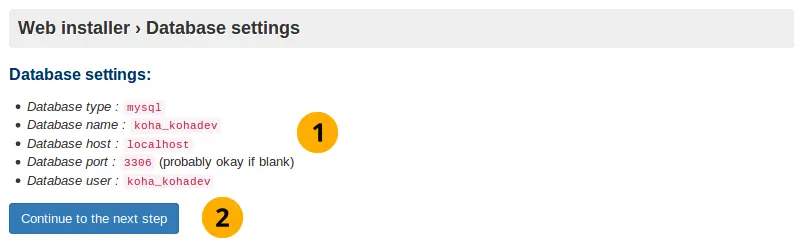
إعدادات قاعدة البيانات
Database settings: Check these database settings are correct.
قم بالنقر على زر الاستمرار إلى الخطوة التالية لتأكيد إعدادات قاعدة البيانات
Connection established
بعد النقر على زر التالي سيتم تأكيد اتصال قاعدة البيانات:
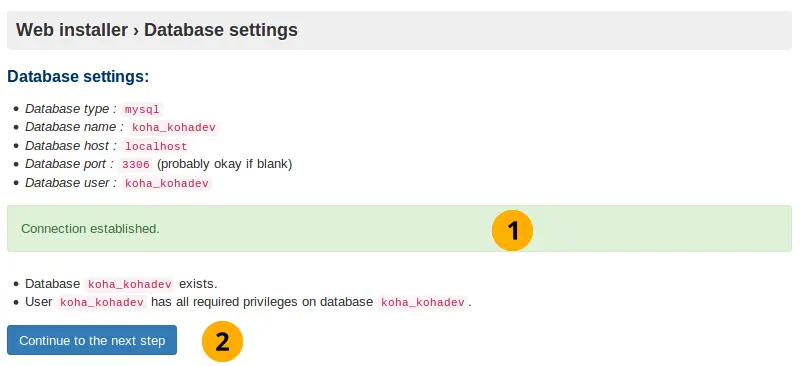
تم إنشاء اتصال قاعدة البيانات
رسالة إنشاء الاتصال: لإخبارك بإنشاء قاعدة البيانات بنجاح
قم بالنقر على زر الاستمرار إلى الخطوة التالية لتحميل المرحلة التالية.
ملاحظة
إذا واجهتك أي صعوبات بخصوص قاعدة البيانات في هذه المرحلة، فلن يقوم مثبت الويب بالمتابعة. يجب عليك التأكد من معلومات الاتصال في ملف koha-conf.xml، والتحقق من أن الصلاحيات والاعتمادات الموجودة في قاعدة البيانات نفسها صحيحة.
جاهز لملء الجداول بالبيانات
تخبرك هذه الشاشة أن كل شيء معد لإنشاء جداول قاعدة البيانات في الشاشة التالية.
قاعدة البيانات جاهزة للبيانات
قم بالنقر على زر الاستمرار إلى الخطوة التالية لتحميل المرحلة التالية.
ملاحظة
يمكن أن تستغرق هذه الخطوة بعض الوقت. يرجى التحلي بالصبر.
تم إنشاء جدول قاعدة البيانات
تم إنشاء جدول قاعدة البيانات
قم بالنقر على زر الاستمرار إلى الخطوة التالية
جاهز للتهيئة الأساسية
تقودك هذه الشاشة إلى تثبيت التهيئات الأساساية اللازمة لاستخدام كوها.
جاهز للتهيئة الأساسية
قم بالنقر على زر الاستمرار إلى الخطوة التالية
تحديد نوع مارك
يجب عليك اختيار نوع مارك (التنسيق الذي ترغب تخزين تسجيلاتك البيبلوغرافية (فهرسك) به في قاعدة البيانات) من هذه الشاشة:
يونيمارك: يستخدم عادةً في الدول الأوروبية (ماعدا المملكة المتحدة) مثل: إيطاليا
مارك21: يتم تحديده افتراضياً، حيث يشيع استخدامه عالمياً أكثر من يونيمارك.
قم بالنقر على الاستمرار إلى الخطوة التالية لتأكيد اختياراتك.
تنصيب مارك21 و يونيمارك
ملاحظة
في الشاشة السابقة، يجب عليك اختيار إما مارك21 أو يونيمارك. ستقوم هذه الصفحة بتقديم الشرح والتوضيح لكليهما
تنصيب مارك21
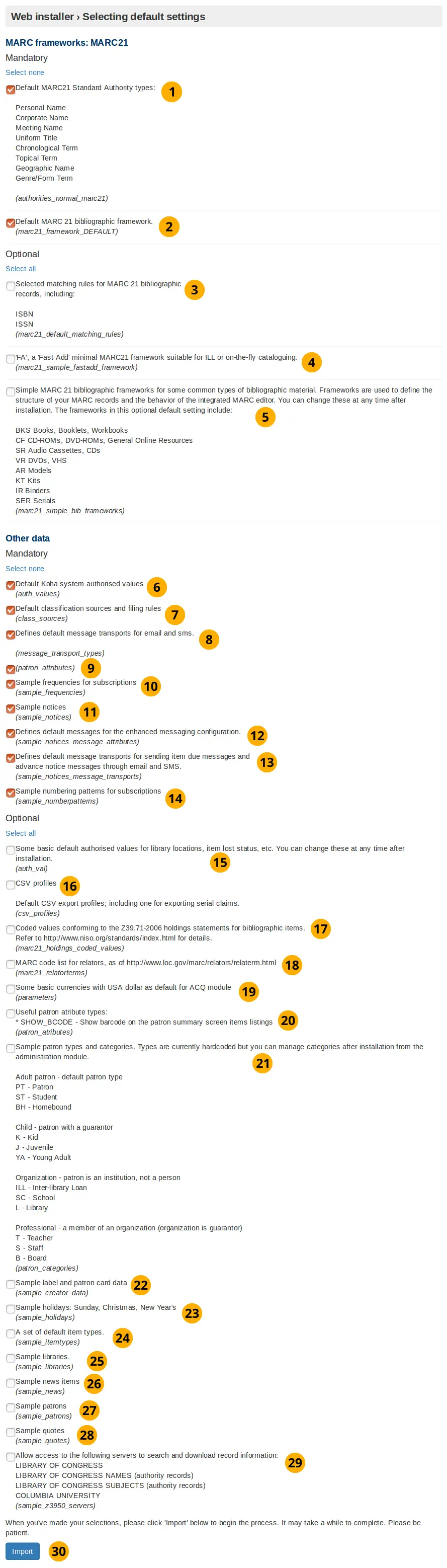
تنصيب مارك21
Default MARC21 standard authority types: An authority type is a template of an authority record (stores the search fields used to search an institutions catalog for an item). This option will install sample authority types.
إطار مارك21 البيبلوغرافي الافتراضي: اختيار مارك21 من الشاشة السابقة، سيقوم تحديد هذا المربع (وزر استيراد) بتنصيب إطار مارك21 البيبلوغرافي فعلياً كنوع مارك المفضل.
تحديد قواعد مضاهاة/تطابق لتسجيلات مارك21 البيبلوغرافية: تستخدم قواعد مضاهاة مارك21 في العثور على معلومات حول تسجيلات بيبلوغرافية معينة باستخدام قيم بحث توع الاستناد.
'FA', a 'fast add' minimal MARC21 framework suitable for ILL, or on the fly cataloging: The FA MARC framework displays fewer fields, and allows for faster cataloguing on the fly. Select this checkbox to install this minimal framework.
عينة إطارات مارك21 البيبلوغرافية لبعض الأنواع الشائعة من المواد البيبلوغرافية: يقوم بتثبيت القالب الذي سوف تستخدمه لإنشاء المواد
Default Koha system authorized values: This installs mandatory authorized values that every Koha installation needs.
Default classification sources and filling rules: This will insert several common library classification sources such as Dewey decimal.
Defines default message transports for email and SMS: This provides the option to the user of being able to change how the library contacts them. They can choose from the following: email address, printed message, SMS, or phone call. Notices will not work without these.
سمات المستفيد: لا يقوم ذلك بتثبيت أي بيانات، ويجب حذفه.
Sample frequencies for subscriptions: For items that arrive on a regular and predictable basis (e.g. monthly magazines), installing sample frequencies is useful because you can simply select a preinstalled sample frequency when you create the item.
عينة الإخطارات: يقوم ذلك بإدخال عينة الإخطارات إلى قاعدة البيانات، مما يعني أن كل ما عليك فعله هو تخصيص هذه العينات قبل استخدامها. حيث أن إنشاء هذه الإخطارات يدوياً يستهلك الكثير من الوقت ويحتمل الخطأ.
Defines default messages for the enhanced messaging configuration: The enhanced messaging configuration lets the user choose what messages they receive from the institution. Selecting this will insert sample message types for the due, predue, and advance notice message types.
تعريف حركة الرسائل الافتراضية لإرسال رسائل استحقاق المادة ورسائل الإخطار المتقدم عبر البريد الالكتروني والرسائل النصية: يقوم ذلك بإدخال أنواع حركة الرسائل النصية والبريد الالكتروني. إلزامياً إذا كنت تريد إرسال الإخطارات بالبريد الالكتروني أو الرسائل النصية القصيرة.
عينة أنماط ترقيم للاشتراكات: سيقوم هذا الخيار بتثبيت عينة من أنماط الترقيم مما يوفر عليك إدخالها يدوياً للمجلات وغيرها من الدوريات.
Some basic default authorized values for library locations, item lost status, etc. You can change these at any time after installation: This installs authorized values, which filter user inputs, to make sure they match specified criteria before the library or other object is created.
CSV profiles: Using Koha you can export items. The CSV profile defines how you want to export the item(s). CSV/tab exports will not work without these.
القيم المرمزة التي تتفق مع بيانات مقتنيات Z39.71-2006 للمواد البيبلوغرافية: غير مطلوبة لاستخدام كوها. يقوم بيان المقتنيات بإعلام المستخدم ما إذا كانت المكتبة تمتلك مادة معينة ومكانها بالمكتبة. سيؤدي تحديد ذلك إلى تثبيت قيماً مرمزة للمواد الموجودة في بيانات المقتنيات.
قائمة كود مارك للمساهمين: غير مطلوبة لاستخدام كوها. المساهم هو الشخص المشارك في تطوير المادة (مثال: المؤلف). بتحديد ذلك سيتم إدخال عينة من تسجيلات المساهمين إلى قاعدة البيانات.
Some basic currencies with USA dollar as default for ACQ module: Install US dollar, Great British Pound, Canadian Dollar and Euro currencies. Set the US dollar as the default acquisition currency. Not installing these will mean that a currency will need to be defined before acquisitions can be used.
أنواع سمات مستفيد مفيدة: غير مطلوبة لاستخدام كوها. لدى المستفيدين باركود لتعريفهم. بالنقر على هذا المربع أنت تتأكد من عرض هذا الباركود في شاشة ملخص بيانات المستفيد.
Sample patron types and categories: Not required to use Koha. Selecting this will install sample patron categories into the database. This will mean the create patron category step in the onboarding tool is skipped.
Sample label and patron card data: Not required to use Koha, but recommended for most new installs. Selecting this will install sample data for labels and patron cards and will make it easier to create labels and patron cards in the future.
عينة العطلات الرسمية: الإجازة الأسبوعية، رأس السنة، الأعياد غير مطلوبة لاستخدام كوها. ستؤدي إلى إدخال عينة من العطلات الرسمية العامة المتكررة (مثال: الأعياد) في قاعدة البيانات.
A set of default item types: Not required for Koha. Selecting this will insert sample item type data into the database, meaning the create item type step in the onboarding tool will be skipped.
Sample libraries: Not required for Koha. Selecting this will insert sample libraries into the database. Developers will often want this for demo or development purposes. Selecting this means the create library step in the onboarding tool will be skipped.
عينة مواد الأخبار: غير مطلوبة لكوها. تقوم بإدخال عينة من مواد الأخبار التي يتم عرضها في الأوباك (فهرس الوصول العام على الخط المباشر) وبرنامج العميل إلى قاعدة البيانات.
عينة المستفيدين: غير مطلوبة لكوها. المستفيدون هم الأشخاص الذين يستخدمون نظام كوها لإدارة المكتبات، على سبيل المثال: مستخدمي المكتبة وموظفيها. يقوم بإدخال عدداً من عينات المستفيدين إلى قاعدة البيانات. يرغب المطورون في ذلك لأغراض تطويرية.
عينة الاقتباسات: غير مطلوبة لكوها. يمكن عرض اقتباس اليوم على مستخدمي المكتبة في واجهة الأوباك (فهرس الوصول العام على الخط المباشر). سوف يثبت تحديد ذلك عدداً من الاقتباسات ذات الصلة بالمكتبة.
السماح بالوصول إلى الخوادم التالية لبحث وتنزيل معلومات التسجيلة: غير مطلوب لاستخدام كوها، لكن يوصى به لأغلب التثبيتات الجديدة. سوف يهيئ كوها للسماح بالوصول إلى عدداً من أهداف بحث Z39.50، مما يتيح االبحث عن تسجيلات مارك21 في خوادم الهدف لاستيرادها إلى كوها. يؤدي ذلك إلى تجنب الحاجة إلى إدخال كافة معلومات التسجيلة يدوياً، أو تسريع العملية بقدر كيبر.
قم بالنقر على زر استيراد لتثبيت الإعدادات الافتراضية وقيم البيانات المحددة.
UNIMARC setup
There are only two data values in the UNIMARC advanced setup which are unique:
Authority structure for UNIMARC in English
إطار يونيمارك البيبلوغرافي الافتراضي باللغة الإنجليزية
ملاحظة
Optional values are the same for both UNIMARC and MARC21, therefore their definition will not be repeated.
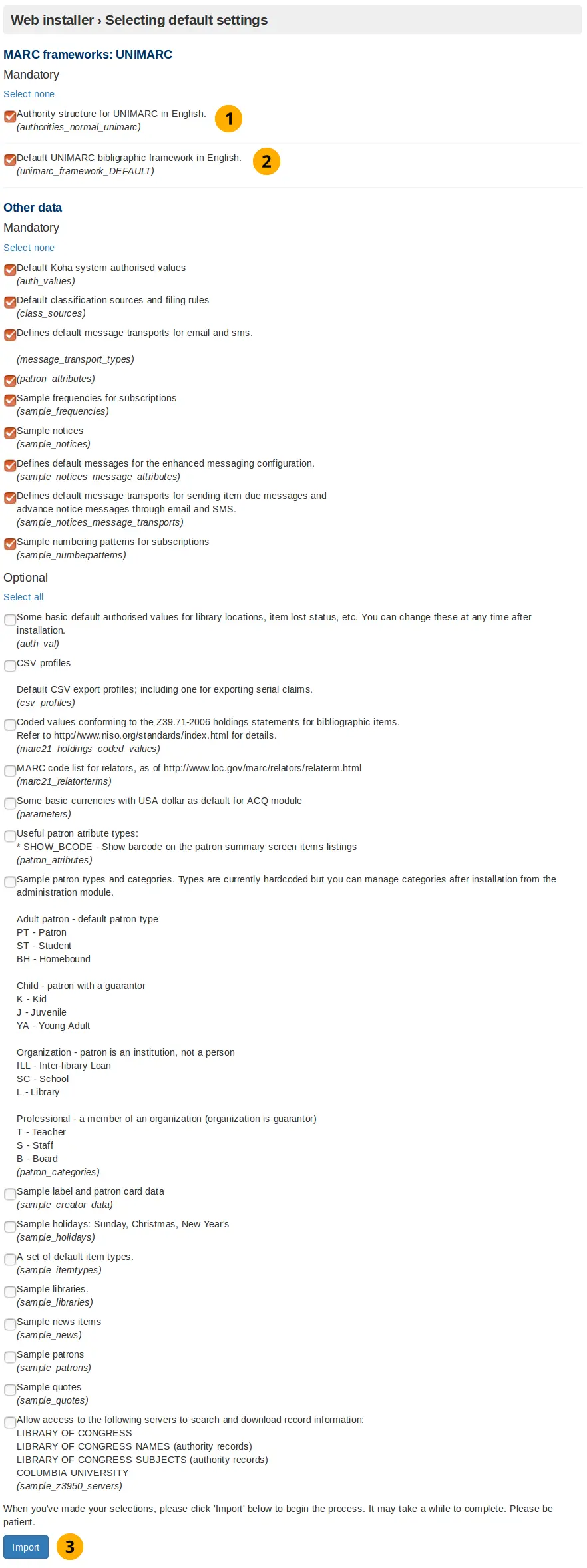
UNIMARC setup
Authority structure for UNIMARC in English: Authority records store the search terms used to find items in the database. Unlike MARC21, when using UNIMARC the authority structure needs to be compatible with UNIMARC. Selecting this option makes it compatible.
Default UNIMARC bibliographic framework in English: In the previous screen you clicked to use the UNIMARC flavour, now by selecting this option you are confirming you want to use that framework.
قم بالنقر على زر استيراد لتثبيت عينات البيانات.
تمت إضافة البيانات المحددة
After you have clicked the Import button in either the MARC21 or UNIMARC setup screen this screen will appear. It shows you if the selected/default data values were successfully inserted into the database.
تمت إضافة البيانات المحددة
تمت إضافة البيانات الاختيارية: إذا قمت بتحديد قيمة بيانات اختيارية فسيتم عرضها هنا. إذا لم تقم باختيار أي قيم بيانات اختيارية فلن يتم عرض عنوان تمت إضافة البيانات الاختيارية.
MySQL data added: These data values will always be installed and consequently displayed on this screen.
تمت إضافة البيانات الإلزامية: نفس ما سبق
رسالة التثبيت لإخبارك بإنشاء قاعدة بيانات كوها بنجاح وجاهزة لاستخدام أداة التدشين.
قم بالنقر على زر تنصيب بعض متطلبات كوها الأساسية للذهاب إلى شاشة إعادة التوجيه، والتي ستأخذك بدورها إلى أداة التدشين.
إعادة التوجيه إلى أداة التدشين
إذا انتظرت نحو 10 ثوانٍ ستقوم هذه الشاشة بنقلك إلى شاشة البدء في أداة التدشين.
إعادة التوجيه إلى أداة التدشين
ملاحظة
إذا لم تتم إعادة التوجيه بعد الانتظار، قم بتحديد الرابط الذي يشير إليه السهم في الشاشة الملتقطة أعلاه.
أداة التدشين/الإلحاق
تعمل أداة التدشين على ضمان وجود مكتبة واحدة، فئة مستفيد واحدة، مستفيد واحد، نوع مادة واحد وقاعدة بيانات واحدة على الأقل قبل البدء في استخدام كوها.
إذا قمت بتثبيت عينة بيانات لكل من المكتبة، وفئة المستفيد، و/أو نوع المادة سيتم تخطي الشاشات التي تقوم بإنشائها.
ومع ذلك فيجب عليك دائماً إنشاء مستفيد (ليقوم بتسجيل الدخول إلى واجهة الموظف بكوها بنهاية أداة التدشين) إلى جانب قاعدة إعارة.
إنشاء مكتبة
سوف تظهر لك رسالة لإنشاء المكتبة الأولى أو الفرع في حالة عدم تثبيت عينات للمكتبات.
المكتبة في كوها هي تمثيل رقمي للمكتبة "المادية". يمكن إضافة المزيد من المكتبات لاحقاً عن طريق الذهاب إلى الإدارة -> المكتبات والمجموعات
إنشاء مكتبة
Library code: code consisting of up to 10 letters.
الاسم: الاسم الرسمي للمكتبة.
Create more libraries: If more libraries are required, or changes need to be made to this freshly created library, go to Administration -> Libraries and groups
قم بالنقر على زر تقديم لإنشاء المكتبة.
على سبيل المثال:
مثال إنشاء مكتبة
رمز المكتبة: التعبير المعتاد لتنقيح المدخلات المقبولة لرمز المكتبة يقبل حتى 10 أحرف فقط.
إنشاء فئة مستفيد
يجب أن يكون لكل مستفيد في كوها فئة مستفيد. فئة المستفيد تشبه القالب؛ يمكن أن تشترك العديد من حسابات المستفيدين الفردية في بعض الخصائص، مثل: قواعد الإعارة، تواتر الإخطارات، الحجوزات المسموح بها، وغير ذلك. يتطلب كوها فئة مستفيد واحدة على الأقل لتتم إضافة المستفيدين.
تتطلب فئة المستفيد:
رمز الفئة
الوصف
إخطار التأخر مطلوب
نوع الفئة
الخصوصية الافتراضية
فترة التسجيل: بالشهور أو حتى تاريخ
إنشاء فئة مستفيد
رسالة إنشاء المكتبة: توضح إنشاء المكتبة بنجاح.
رمز الفئة: يتكون الرمز من مجموعة حروف تصل إلى 10 أحرف.
الوصف: جملة تصف فئة المستفيد.
Overdue notice required dropdown button: Set by default to 'no'. This specifies if you want the patron category to receive overdue notices.
نوع الفئة: سيقوم أحد الموظفين بإنشاء الفئة
Default privacy: Set by default to 'default'. The Default privacy controls the amount of time that the reading history of the patron is stored for.
Enrolment period - in months: This is the number of months that the patrons created from this patron category are enrolled for.
Enrolment period - until date: Select a date from the interactive datepicker calendar icon which appears when you click on this input box. The date you choose will be the enrolment end date for patrons created from this patron category.
مسار لإنشاء فئة المستفيد: يمكن إنشاء أو تعديل المزيد من فئات المستفيد عن طريق الذهاب إلى الإدارة -> فئات المستفيد
قم بالنقر على زر إرسال لإنشاء فئة المستفيد.
على سبيل المثال:
إنشاء مستفيد
يتطلب تسجيل دخول مكتبي مميز إلى واجهة موظفي كوها بمجرد إتمام عملية التدشين.
ملاحظة
من الضروري توثيق اسم المستخدم وكلمة المرور التي يتم إنشائها هنا حيث تمثل الاعتمادات اللازمة لتسجيل الدخول كمدير (مكتبي مميز) لكوها.
يجب عليك إدخال/تحديد:
اللقب
الاسم الاول
رقم البطاقة:
مكتبة
فئه مستخدم
اسم المستخدم
كلمة المرور
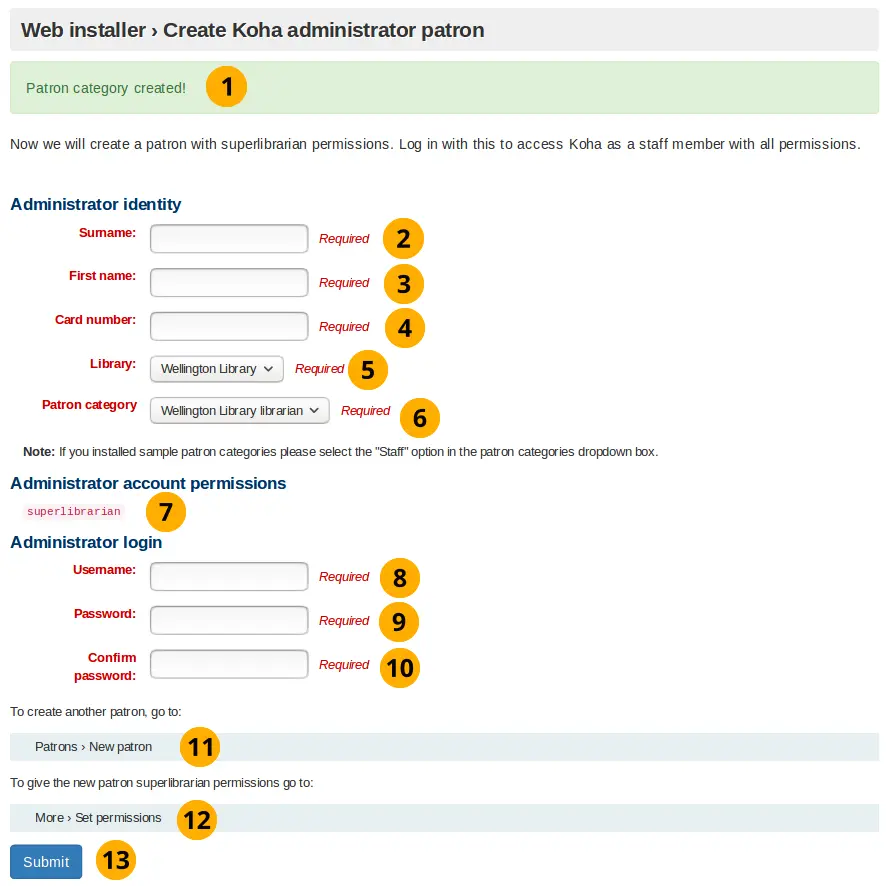
إنشاء مستفيد
رسالة إنشاء فئة المستفيد: توضح إنشاء فئة المستفيد بنجاح.
اللقب: اللقب، أو ما شابه.
الاسم الأول: الاسم الأول، أو ما شابه
Card number: This number must be unique
مربع المكتبة المنسدل: اذا تم إنشاء المكتبة باستخدام أداة التدشين فسيكون هذا هو الخيار الوحيد و إلا يمكنك اختيار مكتبة عشوائية من عينات المكتبات التي تم تثبيتها بواسطة مثبت الويب
Patron category dropdown box: If a patron category was created using this onboarding tool, it will be the only option. Otherwise select the Staff patron category.
صلاحية المكتبي المميز: يتيح لك هذا الإعداد غير القابل للتعديل الوصول إلى كافة مهام المكتبي وإداره كوها على الويب في واجهة الموظف. هذا المستخدم هو الأقوى بين جميع مستخدمي كوها لذا يجب عليك حماية اعتماداته جيداً.
Username: The username to log into the staff interface and OPAC (Online Patron Access Catalog) with.
كلمة المرور: تتكون كلمة المرور من حروف، أرقام، ومسافات فقط وتزيد عن 8 أحرف.
تأكيد كلمة المرور: قم بإعادة كلمة المرور أعلاه مرة أخرى.
قم بالنقر على زر تقديم لإنشاء حساب المستفيد.
Path to create patron: Patron's can be created or altered by going to Patrons -> New patron
Assign patron permissions: After creating a patron go More -> Set permissions to assign permissions.
على سبيل المثال:
مثال إنشاء مستفيد
Create an item type
إذا لم تقم بتثبيت عينة أنواع المادة في مثبت الويب سيتم عرض هذه الشاشة.
مثل فئة المستفيد تماماً فإن نوع المادة في الأصل هو قالب لاستخدامه في إنشاء عدة مواد ذات خصائص مشتركة.
يجب عليك إدخال:
رمز نوع المادة
الوصف
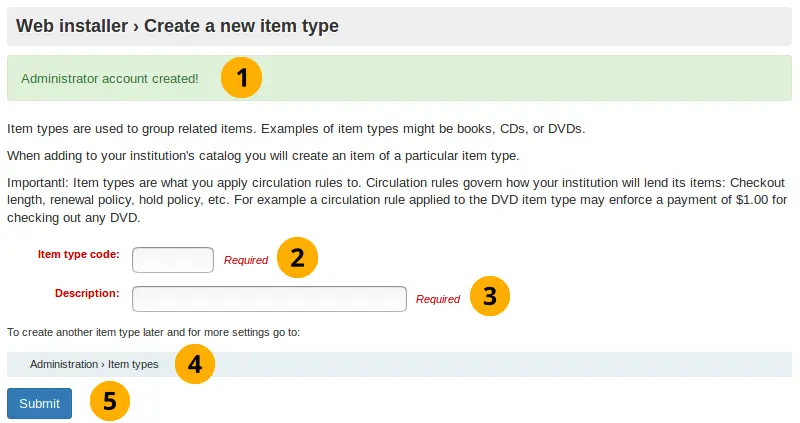
إنشاء نوع مادة
رسالة إنشاء حساب المدير: توضح إنشاء المستفيد المدير بنجاح
رمز نوع المادة: يتكون الرمز من مجموعة حروف تصل إلى 10 أحرف
الوصف: جملة لوصف نوع المادة
مسار لإنشاء نوع المادة: يمكن إنشاء أنواع المادة أو تبديلها بالذهاب إلى الإدارة-> أنواع المادة
قم بالنقر على زر تقديم لإنشاء نوع المادة.
على سبيل المثال:
مثال إنشاء نوع المادة
ملاحظة
The regular expression filtering item type code input will only accept letters.
Create a circulation rule
سوف يتم عرض هذه الشاشة بغض النظر عن عينات البيانات التي قمت بتثبيتها باستخدام مثبت الويب.
Here you are creating a rule which applies the predefined organizational decisions of your library as to what restrictions you place on patrons borrowing items.
إنشاء قاعدة إعارة
ملاحظة
الأرقام هي المدخل الوحيد الصالح لجميع حقول الإدخال في هذا النموذج.
رسالة إنشاء نوع المادة: توضح إنشاء نوع المادة بنجاح.
Library branch dropdown box: This is the library (or libraries) you want to apply the circulation rule to. By default it is set to all, however you can select a singular library to apply the rule to from the dropdown box.
Patron categories dropdown box: This is the patron categories you want to apply the circulation rule to. As with library branch it is set to all by default but more options are available.
Item type dropdown box: This is the item types that you want the circulation rule to apply to. Again more options are available than the default selected all option.
الإعارات السموح بها حالياً: عدد المواد المتاحة من المكتبة المحددة، لفئات المستفيد المحددة ولأنواع المادة المحددة. تم ضبطها إلى 50 افتراضياً.
مدة الإعارة: عدد الأيام أو الساعات المتاح إعارة المادة بها. تم الضبط افتراضياً إلى 14 افتراضياً.
Units dropdown box: Set by default to aays, the unit selecting in this field is applied to the numerical values written into loan period and renewals period
Renewals allowed: Number of times a item can be renewed. Set to 10 by default.
Renewals period: Number of days or hours that a renewal lasts for. Set to 14 by default.
مربع الحجوزات المسموح بها على الرف المنسدل: إذا كان بالإمكان حجز المواد أثناء وجودها على الرف.
مسار لإنشاء قاعدة الإعارة: يمكن إنشاء قواعد الإعارة أو تعديلها عن طريق الذهاب إلى الإدارة -> قواعد الإعارة والغرامات
Click the submit button to create the circulation rule.
اكتمال أداة التدشين
تخبرك هذه الصفحة بإنشاء قاعدة الإعارة بنجاح وأن تثبيت كوها قد اكتمل.
رسالة مثبت الويب: توضح اكتمال تثبيت الويب
رسالة إنشاء قاعدة الإعارة: توضح إنشاء قاعدة الإعارة بنجاح.
البدء في استخدام كوها: قم بالنقر لتسجيل الدخول إلى كوها باستخدام حساب مدير كوها الذي قمت بإنشائه باستخدام أداة التدشين.
تسجيل الدخول إلى واجهة الموظف
لقد انتهيت الآن من استخدام أداة التدشين ويمكنك تسجيل الدخول إلى واجهة الموظف باستخدام حساب المستفيد الذي قمت بإنشائه في أداة التدشين.
شاشة تسجيل الدخول
اسم المستخدم: قم بإدخال اسم المستخدم الذي قمت بإنشائه للمستفيد
كلمة المرور: قم بإدخال كلمة المرور التي قمت بإنشائها
Library: This is the library staff interface you want to log into. The options are either: my library or the library you installed/created. Leaving the default selected option of my library is fine to log in with first time.
ملاحظة
Only staff with the loggedinlibrary permission (or the superlibrarian permission) will be able to log into a library different from their home library.
ملاحظة
The StaffLoginLibraryBasedOnIP and StaffLoginRestrictLibraryByIP system preferences can limit which library you can log into.
Click the login button to access the staff interface
على سبيل المثال:
مثال تسجيل الدخول
واجهة الموظف
يجب أن تظهر واجهة الموظف الآن
Advanced configuration
VirtualHost overrides
Koha allows for the override of some system settings at a VirtualHost level.
OPAC_BRANCH_DEFAULT
The OPAC_BRANCH_DEFAULT directive can be used to specify the default branch for anonymous users of the OPAC.
SetEnv OPAC_BRANCH_DEFAULT "CPL"
RequestHeader add X-Koha-SetEnv "OPAC_BRANCH_DEFAULT CPL"
Note: This override affects which News and HTML Customisation blocks a user will see prior to logging in to the OPAC.